Переносим контакты с Айфона на Андроид
Чтобы перенести контакты с iPhone на смартфон под управлением Android, нужно либо использовать дополнительную программу My Contacts Backup, которую нужно установить отдельно. Либо немного дольше — через веб-версию сервиса iCloud.
Через приложение My Contacts Backup
Начнем с первого варианта.
-
Скачиваем приложение и запускаем его на айфоне, разрешив доступ к контактным данным.
-
Далее делаем резервную копию (бэкап)
-
Жмем на кнопку «Email»
- И отсылаем файл с контактами на свой email.
-
Теперь берем Андроид, открываем письмо с прикрепленным файлом с расширением .VCF
-
И импортируем его в приложение «Контакты и телефон»
Через iCloud
Теперь покажу, как создать резервную копию телефонной книги через iCloud без установки дополнительных программ. Сделать это можно как с компьютера, так и непосредственно с айфона. Как у любого пользователя яблочной техники, у вас должна существовать учетная запись Apple ID. Без нее вы просто не могли бы установить ни одно приложение на свой iPhone, iPad или MacBook. Мало кто знает, но у сервиса iCloud, в котором хранится вся база данных контактов, паролей, банковских карт и прочей информации о пользователе, имеется веб-версия. Вот она то нам для переноса телефонных номеров сейчас и понадобится.
-
Для этого переходим по адресу https://icloud.com и нажимаем на иконку «Поделиться» в нижнем баре меню iOS.
-
И выбираем «Полную версию сайта»
Если честно, у меня эта функция не сработала и постоянно каждая следующая страница открывалась в мобильной версии, но у вас может быть прокатит.
-
Далее залогиниваемся в iCloud — а перед эти нужно запастись хорошим терпением, ибо придется делать много тупых однообразных действий
-
Разрешаем использование данного iPhone
-
И подтверждаем авторизацию кодом
-
Жмем на кнопку «Продолжить»
-
Разрешаем использование браузера Safari
-
И наконец, жмем «Начать использовать iCloud»
-
Как видим, меня опять перекинуло на мобильную версию, поэтому будет пользоваться ей. Заходим в «Контакты»
-
Откроется список имен и телефонов, но нам надо пролистать страницу вниз и найти в левом нижнем углу иконку шестеренки — жмем на нее
-
и выбираем «Экспорт vCard»
-
Далее жмем на ссылку «Еще»
-
И отправляем этот файл к себе на почту.
Перенести данные с iPhone на Android через компьютер
Понадобится Айфон и ПК.
- Вводим данные на официальном сайте ICloud используя свой ID аккаунт.
- В пункте “Контакты” выделяем номера с помощью сочетания Ctrl+A.
- Следующий шаг – нажатие шестеренки, открытие настроек, переход к “Провести экспорт“. После таких действий начнется скачивание файла архива с расширением “vcf”.
- Этот файл переносим в Андроид. Кликаем “Импорт“, открыв телефонную книгу или номера телефона, указываем к скачанному архиву путь.
- После выбора места хранения нажимаем “Далее“. Если доступа к ПК нет, то номера переносим с помощью копирования через iCloud. Алгоритм идентичен. При этом сайт открывается в браузере мобильного устройства.
Дополнительная информация
Если вам требуется удалить контакты с СИМ карты на чистой Android или на другом телефоне, где доступно только копирование, но не фактическое перемещение контактов, сделать это можно с помощью сторонних приложений, доступных в Play Маркет. С их же помощью можно выполнять и перенос.
В моем случае самым работоспособным приложением оказалось SIM Tool Manager, доступное в Play Маркет:
Оно отображает контакты SIM на вкладке «SIM Contact». При удержании контакта вы можете его удалить (пункте Delete) или выполнить другие действия.
- Если открыть меню, то в нем можно выбрать пункт «Delete All» для удаления всех контактов с СИМ или Import/Export для копирования контактов с СИМ на телефон (Copy to phone).
Источники
- https://WiFiGid.ru/raznye-nastrojki-telefonov/kak-perenesti-kontakty-s-telefona-na-sim-kartu
- https://mob-mobile.ru/statya/7712-kak-kopirovat-kontakty-s-telefona-na-simku.html
- https://proshivku.ru/novosti/kak-perenesti-kontakty-s-sim-karty-na-telefon
- https://besprovodnik.ru/kak-perenesti-kontakty-s-simki-android/
- https://tarifkin.ru/mobilnye-sovety/kak-peremestit-kontakty-s-sim-na-telefon
- https://remontka.pro/move-copy-sim-contacts-android-phone/
Как скопировать контакты с одного телефона Xiaomi на другой
Если вам нужно перенести контакты с одного телефона Xiaomi на другой, сделать это можно очень просто, т.к. подобная операция поддерживается оболочкой MIUI и специально создана для лёгкого переезда со старого аппарата на новый.
Шаг 1 – откройте общие настройки Xiaomi
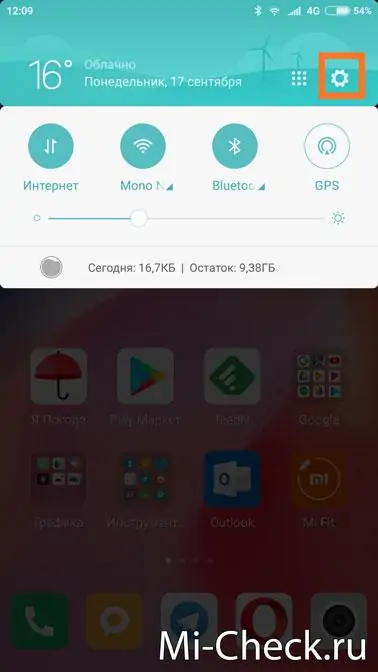
Разблокируйте телефон и вызовите шторку быстрого меню, в правом верхнем углу будет значок шестерёнки, нажмите на него.
Шаг 2 – выберите пункт «Системные приложения»
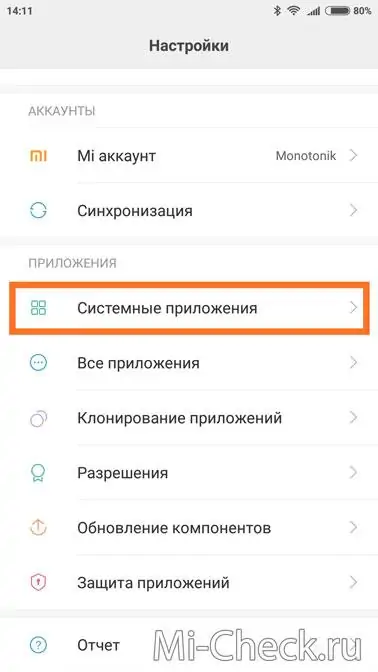
Теперь листайте список меню до тех пор, пока не увидите пункт «Системные приложения». Нажмите на него.
Шаг 3 – выберите приложение «Контакты»
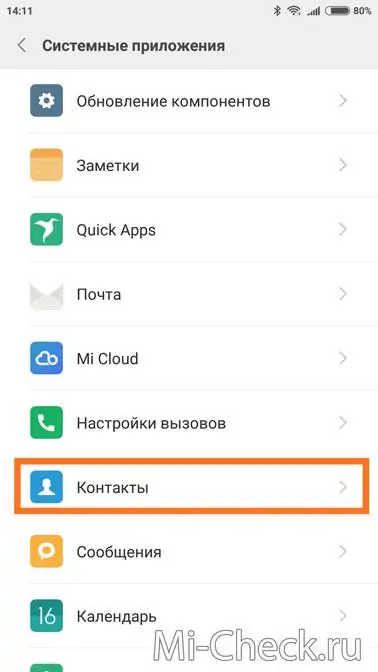
Теперь листайте список приложений до тех пор, пока не увидите «Контакты». Нажмите на него.
Шаг 4 – пункт «Импорт и экспорт»
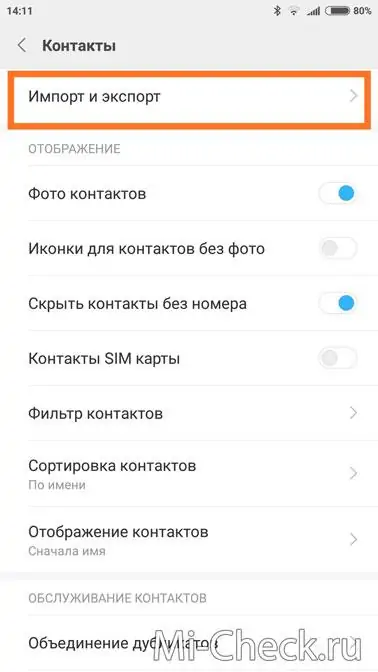
Найдите пункт «Импорт и экспорт», войдите в него.
Шаг 5 – пункт «Отправить контакты»
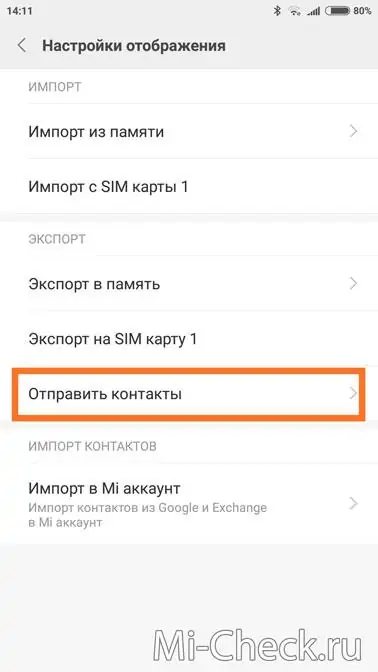
Найдите пункт «Отправить контакты» и нажмите на него. Появится список приложений, которые поддерживают отправку контактов, вам нужно выбрать приложение Mi-Drop, которое в последних прошивках называется «Отправить бесплатно». Выбирайте его.
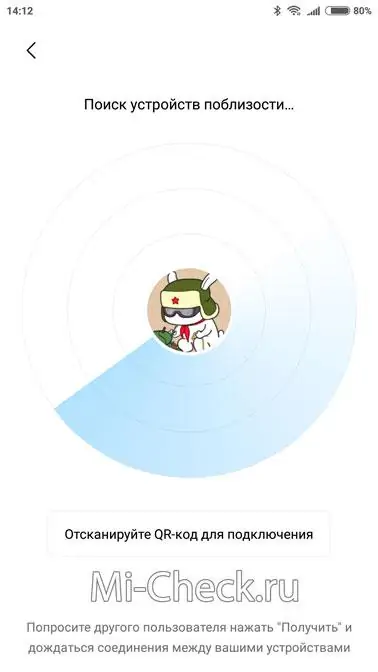
После этого запуститься приложение Mi Drop и будет искать другие телефоны Xiaomi, чтобы передать им контакты.
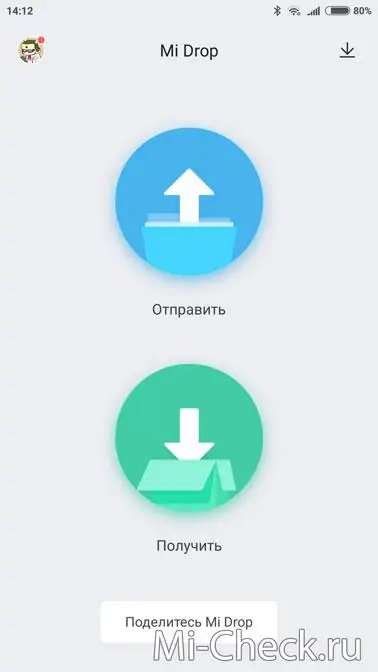
Чтобы ваш телефон нашёл второй, вам нужно на втором аппарате запустить приложение Mi Drop, и выбрать режим «Получить».
После этого нужно немного подождать, телефон, который отправляет контакты должен увидеть принимающий аппарат, его нужно выбрать и всё. После того, как принимающий аппарат подтвердит приём файла, передача завершиться и все контакты окажутся на втором Xiaomi.
Удобно и просто.
Как скопировать контакты на SIM-карту
Перед копированием посмотрите версию Андроид на своем устройстве.
ПО ТЕМЕ:
Как посмотреть версию Андроид
Если на устройстве Андроид 9
-
Откройте приложение «Контакты».
-
Нажмите «Опции», может выглядеть как три точки справа вверху или по центру.
-
Выберите пункт «Управление контактами».
-
Выберите пункт «Импорт/экспорт контактов».
-
Выберите пункт «Экспорт».
-
Выберите SIM-карту, на которую хотите сохранить контакты.
-
Выберите контакты, которые хотите скопировать, или отметьте все. Нажмите «Готово».
-
Нажмите «Экспорт».
-
Нажмите «Да» для подтверждения. Скопируются только имя и номер телефона, остальные поля контакта (электронная почта, фотография и т.д.) не скопируются. Это ограничение SIM-карты.
-
Контакты скопируются на SIM-карту. Нажмите «Назад».
Если на устройстве Андроид 8, 7, 6, 5
-
Откройте приложение «Контакты».
-
Нажмите кнопку «Опции» (может выглядеть как три точки в правом верхнем углу).
-
Выберите пункт «Управление контактами». Если такого пункта нет, выберите пункт «Настройки».
-
Выберите пункт «Контакты». Если такого пункта нет, перейдите к следующему шагу.
-
Выберите пункт «Импорт/экспорт контактов». Если такого пункта нет, вернитесь к пункту №1 и выберите именно «Контакты», а не «Телефон».
-
Выберите пункт «Экспорт».
-
Выберите пункт «SIM».
-
Нажмите «Да» для подтверждения. Скопируются только имя и номер телефона, остальные поля контакта (электронная почта, фотография и т.д.) не скопируются. Это ограничение SIM-карты.
-
Выберите контакты, которые хотите скопировать, и нажмите «Готово».
-
Контакты скопируются на SIM-карту.
Если на устройстве Андроид 4
-
Откройте приложение «Контакты».
-
Нажмите «Меню» или «Опции» (может выглядеть как три точки ) в правом верхнем углу.
-
Выберите пункт «Импорт/экспорт». Если такого пункта нет, выберите пункт «Настройки», а потом «Импорт/экспорт».
-
Выберите пункт «Экспорт на SIM-карту».
-
Выберите контакты, которые хотите скопировать, и нажмите «Готово».
-
Нажмите «Да» для подтверждения. Скопируются только имя и номер телефона, остальные поля контакта (электронная почта, фотография и т.д.) не скопируются. Это ограничение SIM-карты.
-
Контакты скопируются на SIM-карту.
Перенос контактов с другого устройства на смартфон Huawei с Android OS
Небольшая инструкция о том, как можно перенести все ваши контакты со старого устройства на ваш новый смартфон Huawei под управлением операционной системы Android OS.
Для начала приведем немного информации о том, где могут храниться контакты:
- SIM карта. Как правило, такой способ хранения контактов имеет ряд ограничений, например: меньшее количество полей для ввода данных, невозможность добавить изображение к контакту. Кроме того, если SIM карта перестанет работать или окажется повреждена, восстановление контактов будет затруднительным;
- Память устройства. Здесь пользователю доступны все возможности по персонализации контактов, но недоступна их синхронизация с учетной записью через интернет;
- Хранение контактов в учетной записи. В этом случае здесь присутствуют те же возможности, что и при хранении контактов в устройстве, но есть возможность синхронизации, что позволяет редактировать, добавлять или удалять контакты с помощью специальной интернет страницы. В большинстве случаев в системе Android стандартным средством синхронизации контактов выступает учетная запись Google.
Как перенести контакты с сим карты на телефон с чистым android
Если на вашем телефоне установлена чистая ОС Android или используется приложение номеронабиратель и «Контакты» от Google, шаги для переноса контактов СИМ карты будут выглядеть следующим образом:
На этом контакты будут перенесены. А если точнее — скопированы с СИМ-карты на телефон или в аккаунт Google. Если вам также требуется удалить контакты с СИМ, перейдите к разделу «Дополнительная информация», где описан метод сделать это.
Импорт контактов с сим карты на Huawei
Здесь нас интересует пункт Импорт/экспорт, тапаем по нему и в открывшемся меню выбираем Импорт из накопителя: SIM.
Теперь выбираем один или несколько контактов, которые требуется перенести и жмем Импорт:
Выбираем куда их переносить: в память телефона или на гугл аккаунт и готово.
После этого стоит удалить контакт из памяти сим карты, так как после импорта он будет дублироваться в вашем справочнике. Контакт, расположенный в памяти SIM-карты обозначается иконкой справа. Для того, чтобы стереть его, нажимаем и удерживаем на нем палец до появления вспомогательного меню и жмем Удалить.
Через phone clone
Phone Clone — специальная утилита, созданная для передачи данных с одного устройства на другое.
При этом операционная система девайсов значения не имеет.
Как пользоваться программой:
1. Установите приложение Phone Clone на оба устройства через Google Play или с официального сайта.
4. Отметьте галочками файлы, которые нужно перенести, и дождитесь окончания операции.
Видео инструкция по переносу или копированию контактов с сим на смартфон
В завершение отмечу, что при хранении контактов на СИМ-карте часть информации (по сравнению с хранением на телефоне или онлайн) пропадает. А потому рекомендую не использовать хранилище СИМ карты для переноса контактов между старым и новым телефоном. Если вы не готовы хранить контакты синхронизированными с Google, вы можете экспортировать их на карту памяти или хранить их в виде файла на компьютере, подробнее об этом — Как сохранить контакты Android на компьютере.
Импорт контактов с другого устройства через Bluetooth
Открываем Контакты > Еще > Импорт и экспорт, выбираем пункт Импорт с другого устройства > Поддерживает Bluetooth.
Смартфон начнет поиск устройств и они отобразятся в списке:
В нашем случае мы перемещали контакты со смартфона Xiaomi. Для этого на нем также потребовалось сопряжение с нашим Huawei по Bluetooth. На всех Android смартфонах это делается одинаково:
- Включаем Bluetooth.
- В шторке уведомлений зажимаем и удерживаем иконку Bluetooth до появления меню.
- В списке доступных устройств находим наш Хуавей и соединяемся.
После успешного соединения нам останется выбрать, куда переносить контакты: в память смартфона или на google аккаунт.
Импорт по Wi-fi Direct
В разделе Импорт с другого устройства есть пункт Wi-Fi Direct.
Работает он по тому же принципу, что и через Bluetooth, но действует только между устройствами Huawei.
Применение QR-кода
Если скачать специальное приложение на смартфон, то можно сформировать QR-код. Этот метод непростой, поэтому пользуются им не очень часто. После того как устройство отсканирует код с зашифрованной информацией, оно начнет скачивание контактов. Выполнить процедуру можно, воспользовавшись программой QR Droid Code Scanner, доступной в Google Play. Не только на Xiaomi импорт контактов можно провести таким образом, к вашим услугам любой смартфон на базе Android. Для подготовки QR-кода, содержащего контакты, зайдите в пункт «Импорт и экспорт», чтобы получить доступ к функции «Отправить». Шифрование в код выполняется после нажатия на «Отправить контакт как…». Все, дело сделано, ничего сложного.
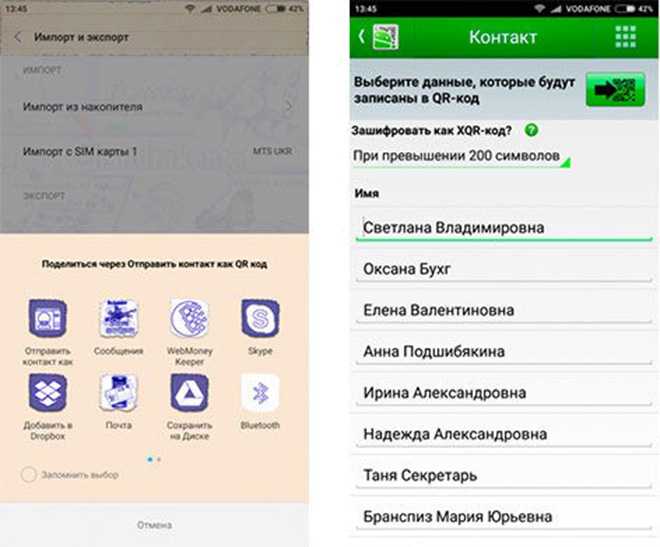 как перенести контакты на xiaomi с помощью qr-кода
как перенести контакты на xiaomi с помощью qr-кода
Перенос контактов в ОС Андроид 8, 7, 6, 5 и ниже
В более старых версиях Андроид копирование контактов на симку отличается от описанного выше. Чтобы информация о номерах на сим-карте была доступна на новом телефоне, необходимо:
- Перейти в телефонную книгу с помощью специального значка «Контакты» на домашнем экране.
- В правом верхнем углу нажать на пункт «Опции» (В некоторых ОС пункт «Опции» обозначается значком с тремя точками).
- В открывшемся меню выбрать пункт «Настройки».
- Выбрать контакты и в открывшемся меню нажать на пункт «Импорт/экспорт контактов».
- Нажмите на кнопку “Экспорт”. Андроид предложит выбрать место, куда требуется перенести контакты. Воспользуйтесь командой «Скопировать контакты с телефона на сим-карту».
- Подтвердите свое намерение скопировать контакты, нажав на кнопку «Да» в открывшемся окне.
- Отметьте контакты для переноса. Дальнейшие действия выполнятся автоматически.
Как скопировать данные на СИМ-карту на моделях гаджетов с ОС Андроид 4
Перенести контакты с мобильного устройства на СИМ для гаджетов на ОС Андроид 4 можно следующим образом:
- Включите ваш девайс;
- Переходим в нём в раздел контактов, тапнув на соответствующий значок на домашнем экране (обычно снизу);
- Перейдите в настройки раздела контактов, тапнув на кнопку с тремя точками выше (или на «Меню» — «Опции»);
- В открывшемся перед вами окне выберите пункт «Импорт/экспорт контактов»;
- Затем тапните на опции «Экспорт на сим-карту»;
- Выберите контакты, которые нужно скопировать. Если хотите выбрать все контакты, тогда нажмите на «Выбрать все»; Выберите контакты для экспорта
- Подтвердите операцию, и согласитесь с условиями переноса.
Учтите, что при копировании сохраняется только имя и номер контакта.
Через SD-карту, экспорт файла с контактами
Перенос контактов с Android на Android возможен с помощью SD-карты. При использовании карты памяти с устройством Android пользователь, скорее всего, захочет переставить устройство в новый смартфон. Сделав копию файла с вашими контактами и сохранив ее на карту памяти, вы можете легко и быстро перенести нужную информацию. Инструкции:
Откройте раздел «Настройки» — «Управление контактами”.
Меню управления контактами
- После процедуры аппарат переносится на новый смартфон.
- В настройках нужно «Импорт / экспорт контактов». Щелкните «Импорт».
- Нажмите «Экспорт» и выберите SD-карту для архивирования.
Начало импорта
Карта памяти выбрана в качестве источника импортируемых данных.
Все достаточно просто и предсказуемо.
Традиционный способ переноса
Первым в списке стоит классический импорт контактов с сим-карты в память устройства Сяоми.
Порядок действий следующий:
-
- Запускаем приложение «Телефон» и переходим в раздел «Контакты».
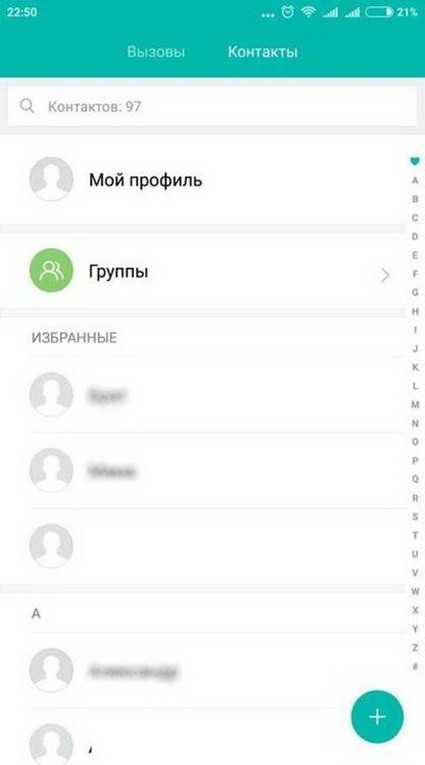
-
- Зажимаем кнопку «Меню» под экраном (три горизонтальных полоски слева), в появившемся окне, в разделе «Контакты» выбираем «Импорт и экспорт».
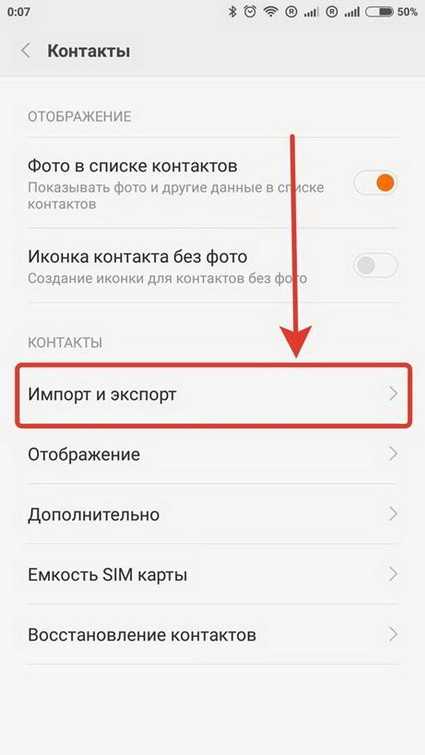
-
- В подменю выбираем «Импорт с сим карты». Если в вашем Xiaomi установлены 2 SIM, ориентируемся по названию оператора услуг связи и выбираем подходящую.
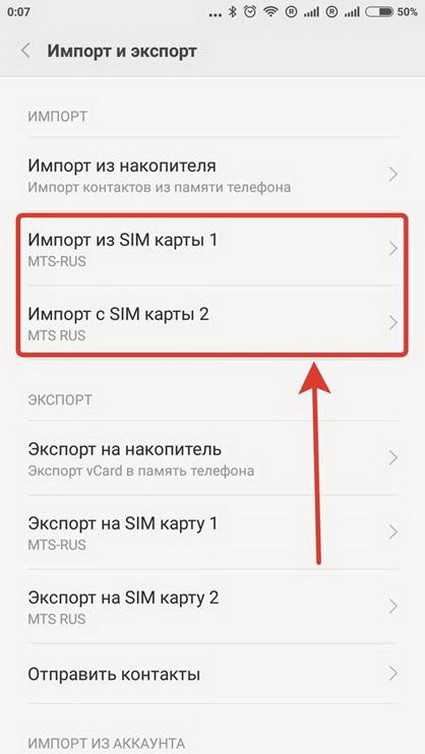
- В открывшемся окне отобразятся все контакты, найденные в памяти SIM. Достаточно отметить галочками нужные либо выбрать все и нажать кнопку «Импорт».
В некоторых случаях, копирование контактов происходит не совсем корректно. Например, могут импортироваться только телефонные номера без имен. Поэтому не спешите после покупки нового аппарат сразу избавляться от старого – возможно, он еще пригодится для восстановления данных.
Перенести контакты с iPhone через ITunes
- Устанавливаем ITunes для ПК.
- Подключаем Айфон через USB. Если телефон не опознает система, устанавливаем соответствующие драйвера.
- В подключенном гаджете во вкладке “Информация” добавляем галочку, напротив “Синхронизация контактов“.
- Обязательно проверьте, не стоит ли галочка в пункте “Контакты” раздела “Дополнения“. Это говорит о том, что произойдет замена номеров имеющиеся в вашем iPhone на номера, которые сейчас находится в macbook. Поставив эту галочку все контакты в вашем iPhone могут удалиться поэтому будьте внимательны и не ставьте эту галочку.
- После того когда убедитесь, что все верно нажимаете кнопочку “Синхронизировать“. Синхронизация произойдет в три шага: подготовка синхронизации, сама синхронизация и завершающий этап.
- Выбираем Google, вводим данные учетной записи. Перенос подтверждаем нажатием “ОК“.
Перенос контактов с помощью синхронизации с Google
При первом запуске смартфона с операционной системой Android вам предлагается создать учетную запись Google. Мало кто игнорирует эту рекомендацию, потому что многие функции недоступны без учетной записи Google, например, нельзя использовать Google Play. Не многие об этом знают, но учетная запись Google полезна не только для наличия Play Store. Фактически, наличие учетной записи подразумевает возможность использования множества других полезных сервисов и функций. Затем вы можете синхронизировать Google со своей адресной книгой. Этот метод не только позволяет переносить контакты с Android на Android, но и обеспечивает безопасность вашей информации в случае утери номеров (например, если вы потеряете свой телефон).
Чтобы синхронизировать контакты в телефоне с Google, выполните следующие действия:
- Зайдите в настройки синхронизации, нажав на почтовый ящик;
- Поставьте галочку напротив «Контакты» и дождитесь завершения процесса синхронизации.
- Войдите в настройки телефона и выберите раздел «Аккаунт» / «Google»;
Теперь, когда вы входите в свой аккаунт с другого смартфона, в нем будут отображаться все ваши контакты.
Приложение My Contacts Backup
Чтобы перенести все контакты с iOS на Android с помощью этого приложения, вам необходимо сначала загрузить и установить его. Скачать резервную копию моих контактов для iOS. На Android его не нужно скачивать, и такой версии не существует. После установки импортируем контакты:
Откройте загруженное приложение для передачи контактов iPhone и нажмите кнопку «Резервное копирование».
Кнопка «Резервное копирование» в резервной копии моих контактов
Обратите внимание, как записи телефонной книги синхронизируются с приложением. Затем нажмите «Электронная почта» и выберите формат, в котором будут передаваться данные
Для этого лучше всего выбрать файл vCard.
На Android можно открывать сколько угодно vcf-файлов, т.е записи можно переносить более одного раза. Поэтому поставьте галочку напротив пункта «Визитная карточка».
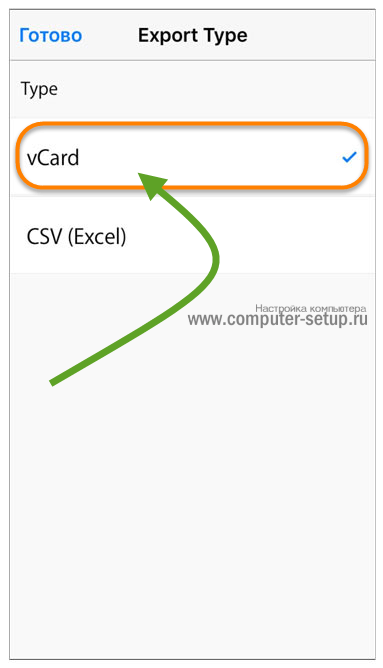
Введите «vCard» в список доступных форматов для отправки по электронной почте
Далее будет создано специальное письмо с файлом vcf. Чтобы отправить его с помощью телефона, просто введите свой адрес электронной почты, к которому вы можете получить доступ с Android. Отправить письмо. 4 На новом смартфоне/планшете откройте полученное письмо и запустите прикрепленный файл. Все ранее скопированные журналы будут перемещены с одного устройства на другое.
Продолжаем рассказывать о способах переноса контактов с iPhone.
Как скопировать контакты из телефона Xiaomi на SIM-карту
Теперь перед нами лежит иная задача, нам нужно скопировать данные на SIM-карту из памяти аппарата.
Это может быть нужно если вы меняете телефон и хотите, чтобы все контакты хранились на SIM-карте, чтобы было удобно переносить их из одного аппарата в другой.
Либо вам приходится очень часто менять телефоны, но при этом нужно, чтобы контактная информация всегда осталась актуальной, тогда действительно выгоднее использовать память SIM-карты.
Шаг 1 – повторить шаги 1 – 4 из предыдущей инструкции и попасть в меню «Импорт и экспорт»
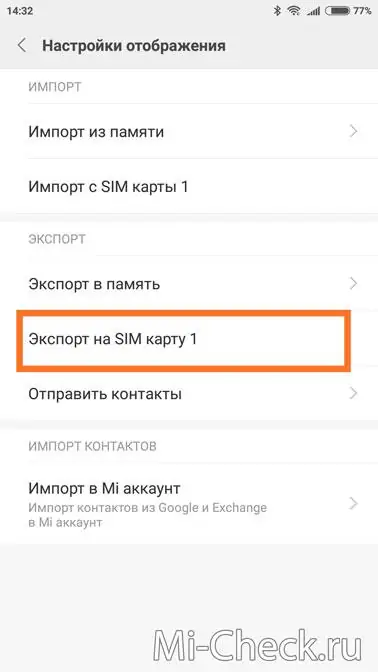
Вы в меню «Импорт и экспорт», теперь вам нужно выбрать пункт «Экспорт на SIM карту 1». Нажмите на него.
Шаг 2 – прочитать предупреждение и согласиться с ним
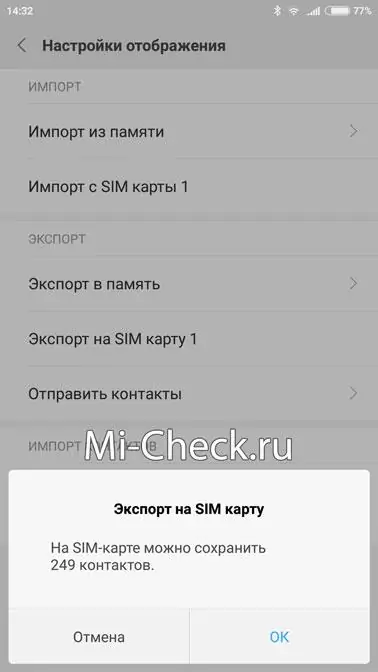
После того, как вы выбрали экспорт, на экране появится предупреждение о том, что в память SIM-карты можно записать данные только о 249 контактах, не более. Т.е. если в памяти телефона контактов было больше, часть из них в память SIM-карты записана не будет
Это важно, т.к. если вы не прочитаете это предупреждение, скопируете данные и отдадите или продадите телефон, предварительно сделав полный сброс к заводским настройкам, то пропавшие контакты вы не восстановите
Если только они были заранее зарезервированы на серверах Google, но только в том случае если вы не отключали возможность создания резервной копии.
Всё, теперь данные перенесены на SIM-карту.
Используем vcf файл
Это также очень простой способ переноса контактов с Android на Android. Он позволяет передавать данные в память устройства, на флэш-накопитель и на компьютер с Windows, а затем передавать их через Bluetooth, USB-кабель, электронную почту и другими способами.
Теперь давайте посмотрим, как перенести контакты с Android, с файлом vcf, прежде всего вам нужно экспортировать данные в файл:
1. Перейдите в приложение «Адресная книга» и щелкните дополнительное меню (чаще всего оно представлено тремя точками в правом верхнем углу). Чтобы загрузить информацию с телефона в телефон, выберите пункт «Импорт / экспорт».
Рис. 4. «Импорт / экспорт» в приложении телефона
Рис. 5. Скопируйте параметры пути
3. Установите флажки рядом с записями, которые вы хотите перенести с одного устройства Android на другое посредством экспорта. Вы также можете выбрать «Выбрать все».
Рис. 6. Запись процесса отбора
Появится запрос на экспорт и, соответственно, будут ли контакты перенесены с одного устройства на другое. Нажмите ОК или Да».
Это все. Теперь у вас есть файл vcf (также известный как vCard, в некоторых случаях также создается csv, но он практически бесполезен), который можно удалить через Bluetooth.
Вы также можете перенести данные на карту памяти, а затем вставить ее во второй смартфон или планшет. Вы также можете использовать любое облако. Если вам удобнее переносить контакты на новое устройство через компьютер (сначала на ПК, потом с него), то это делается через USB-кабель.
Для этого сначала подключаем первый гаджет с помощью компьютера и кабеля, копируем файл с расширением vcf, потом меняем телефоны и переносим на новый.
Совет: Если компьютер не видит телефон, возможно, неисправен кабель для передачи данных. Используйте другой порт USB или другой порт USB.
Таким образом, вы перенесете данные с Android на персональный компьютер, а затем на второе устройство. Очевидно, передача информации с телефона на компьютер — не лучший вариант.
Намного удобнее использовать Bluetooth или карту памяти. В любом случае этот способ работает и вы можете так же быстро перенести контакты Android на свой компьютер, а затем с него на нужное устройство.
Рис. 7.vcf файл с данными
После того, как файл, переданный через USB или иным способом, окажется на новом устройстве, просто откройте его и посмотрите, как система Android импортирует необходимые контакты.
Есть еще один «сложный» вариант: использовать Outlook. Единственное его преимущество в том, что вы можете изменять данные во время работы программы. Правда, с кодированием могут быть проблемы, поэтому если вы решите запускать из Outlook на Android, это чревато головной болью.
Мы разобрались, как скопировать контакты в виде файлов с Android на компьютер. Так что их можно просто открыть в самом Outlook или в программе «Контакты Windows».
Рис. 8. Открытие файла на компьютере
Для этого щелкните файл правой кнопкой мыши, выберите «Открыть с помощью» и выберите тот, который вам нужен. Но использование этих программ позволит вам только редактировать сохраненные записи.
Перенести контакты на сим карту андроид
Эта процедура обеспечивает высокую безопасность если вы не потеряете свой телефон. Тем не менее, очень полезно для всех, кто использует более одного телефона с той же сим картой. Тогда у нас всегда будет текущая адресная книга.
Вы можете экспортировать контакты из памяти телефона на SIM — карту с помощью приложения «Copy to SIM Card».
Оно очень простое в использовании и хорошо выполняет свою работу, при чем очень быстро почти мгновенно.
Просто загрузите его с плей маркет, откройте, выберите вкладку «PHONE» (данные с телефона), и установите флажок выбрать все (Select All).
Затем верху жмите на три вертикальные точки и щелкните по строке «Copy selected to SIM»
Вот вы молодец! Теперь у вас есть копия адресной книги, хранящейся на сим карте. Не стоит забывать, однако, что ее память ограничена.
В зависимости от типа карты и количества информации, содержащегося в ней там могут быть сохранены от 200 до 750 контактов.
Точно таким же способом можете сделать наоборот — перенести контакты с на сим карту на телефон андроид
Перенести номера телефонов через “Google”
Чтобы осуществить перенос контактов с сим-карты на телефон можно воспользоваться сервисами облака Google.
- Открываете «Гугл-Контакты».
- Нужно использовать старую версию, где функция переноса активна.
- В меню жмете на кнопку «Экспорт».
- Отмечаете «Все контакты».
- Выбираете желаемый формат.
- Так вы перенесете номера в облако.
Далее проводим синхронизацию:
- На смартфоне открываем сервис «Настройки»
- Затем «Аккаунты»/«Учетные записи».
Пункт «Контакты» должен быть активен. В некоторых случаях нужно авторизоваться в гугл-аккаунте.
Как перенести номера на сим карту андроида приложением “True Phone”
Это специальная программа с богатым функционалом позволяет переносить номера телефонов на Sim-карту, заменяет обычный сервис менеджер контактов, а также может записывать звонки. Для того, чтобы перенести контакты с телефона на симк-карту, нужно:
- Скачать приложение.
- Выдайте разрешение
- В вверху монитора ищите «Контакты».
- Внизу жмете на три точки.
- Выбираете «Импорт/Экспорт»-«Экспорт» на SIM-карту.
- Завершаете процесс, следуя подсказкам меню.
Как перенести контакты СИМ-карты
Скажем сразу, что нет ответа на вопрос, как перенести контакты с айфона на симку штатными средствами. Сделать это можно только «нестандартными» средствами, т.е джейлбрейком. Если это сделать, копирование с iPhone на SIM не составит особого труда. Это делается следующим образом:
1Установите программу SIManager на свой iPhone. Как это сделать, читайте здесь. 2 Запустите его и в меню нажмите «Копировать с iPhone на SIM».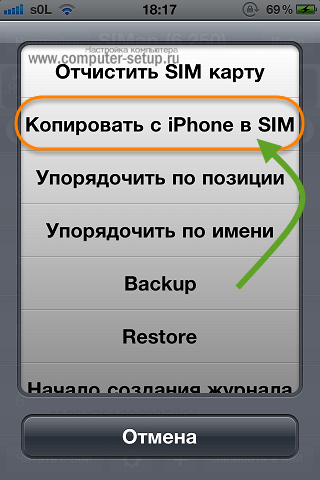
Пункт «Копировать с iPhone на SIM» в SIManager
3Информация отправлена на SIM-карту. На устройстве Android откройте приложение «Контакты». В правом верхнем углу выберите «Параметры» и «Настройки».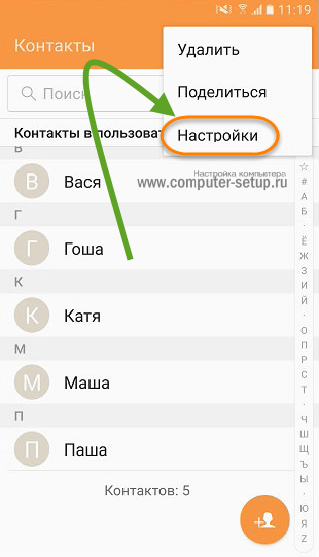
«Настройки» приложения «Контакты» в Android
Затем снова перейдите в «Контакты» и выберите «Импорт/экспорт контактов». В следующем меню нажмите «Импорт».
Раздел «Импорт/Экспорт контактов» в настройках Android
- В окне «Импорт контактов из» нажмите «SIM 1» (если есть вторая SIM, будет и «SIM 2»).
- Осталось только выбрать, куда будут сохраняться логи.
Что касается завершающего этапа того, как перенести контакты с iPhone на Android с помощью SIM, то их лучше сохранить в свой аккаунт Google.
Ручной перенос телефонной книги
Рассматривая, как перенести контакты на Андроид, следует отметить возможность выполнения данной процедуры в ручном режиме. Для этого нужно знать, в какой папке записаны все данные с телефонной книги. Документ с номерами называется contacts.db, а хранится он в разделе data. Этот каталог является системным, поэтому для работы с ним вам потребуются права Суперпользователя. Их можно получить с помощью программы Root Master, Kingo Root или другой схожей утилиты. Как установить эти приложения, вы должны разобраться без проблем.
Узнав, где в Андроиде хранятся контакты, давайте рассмотрим, как сделать их перенос вручную:
- Активируйте на смартфоне root-доступ.
- Установите файловый менеджер Root Explorer.
- Откройте каталог, в котором находятся номера.
- Скопируйте файл contacts.db на карту micro sd, а затем с нее на компьютер посредством USB соединения.
- Выполните экспорт контактов с ПК на новый телефон, после чего добавьте номера в телефонную книгу через процедуру «Импорт/Экспорт».
Если вам также требуется сохранить в память девайса контакты с сим карты, воспользуйтесь встроенной функцией объединения, которая находится в том же меню «Импорт/Экспорт».
Наличие на компьютере файла contacts.db позволит восстановить номера в случае их непреднамеренного стирания с гаджета в любое время.











![Как в samsung перенести контакты с sim на телефон – пошаговая инструкция [2019]](http://tophallclub.ru/wp-content/uploads/8/b/f/8bf2c493f2c1e0ffe2188f2f0507ed92.png)



















